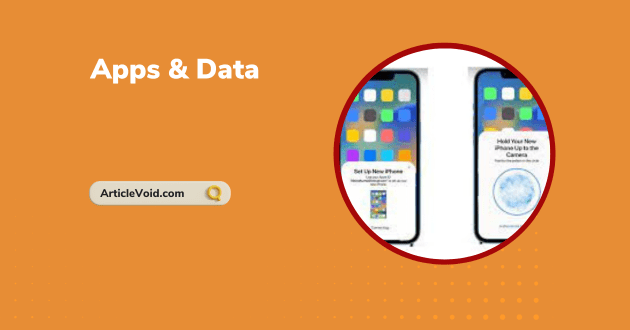Articlevoid.com – Pasalnya banyak pengguna iOS baru bingung mengenai letak Apps & Data. Pada menu ini biasanya digunakan untuk melakukan transfer maupun pemindahan data. Data tersebut bisa dari iCloud, PC, Mac, iPhone lainnya, atau dari Android.
Menu di iOS ini hanya bisa ditemukan pada saat pertama kali mengatur iPhone atau iPad dalam kondisi baru yang masih kosong. Selain itu, setelah melakukan reset total keseluruan data atau reset pabrik. Anda bisa menemukannya saat sudah di atur atau sudah muncul layar utama.
Setelah mereset, nantinya Anda akan disuguhkan dengan tampilan menu Apps & Data untuk memilih metode pemulihan atau transfer data. Hal tersebut berguna untuk Anda tetap memiliki data yang ada pada perangkat sebelumnya.
3 Cara Memindahkan Apps & Data ke Iphone
Memindahkan Apps & Data terkadang menjadi momen yang mendebarkan, apalagi saat proses pemindahan data lewat iCloud berjalan lambat. Meskipun begitu, ada cara lain yang mudah dilakukan tanpa perlu menggunakan iCloud. Berikut beberapa cara memindahkan data yang mudah:
1. Dari iPhone Lama ke iPhone Baru Tanpa iCloud
Langkah sederhana yang bisa Anda lakukan untuk mengatur iPhone baru dengan mudah adalah sebuah hal yang diidamkan penggunanya. Langkah mudahnya seperti berikut:
- Pastikan Bluetooth aktif untuk menghubungkan kedua perangkat tersebut
- Nyalakan perangkat dan tunggu hingga muncul tampilan Quick Start pada layar iPhone lama
- Setelah itu pilih General > Transfer or Reset iPhone > Get Started
- Selanjutnya nyalakan iPhone baru atau setelah melakukan reset pabrik hingga muncul tampilan untuk memasukkan kode sandi dan ID Apple Anda
- Setelah memasukkan informasi Anda hingga sampai pada menu Apps & Data, lalu pilih opsi Transfer Directly from iPhone
- Jika sudah, dekatkan kedua perangkat tersebut, hingga muncul tampilan Scan QR
- Selanjutnya lakukan scan QR dari iPhone lama ke baru
- Nantinya akan muncul menu untuk memindah data dari iPhone lama ke baru yang muncul pada iPhone lama Anda
- Setelah itu tinggal menunggu proses pemindahan data hingga selesai. Pastikan keduanya tetap berdekatan selama proses pemindahan agar berhasil dengan maksimal.
2. Dari iPhone Lama ke Baru dengan Mulai Cepat
Umumnya Anda harus mengatur perangkat iOS baru secara otomatis. Dengan Mulai Cepat memerlukan perangkat lama dari baru, sehingga pastikan melakukannya saat tidak perlu menggunakannya untuk beberapa menit. Langkah mudahnya sebagai berikut:
- Pastikan perangkat lama terhubung ke Wi-Fi dan Bluetooth aktif. Pastikan koneksi stabil, lalu nyalakan perangkat iOS baru dan dekatkan dengan yang lama. Kemudian ikuti petunjuk pada layar untuk memulainya. Jika pesan yang meminta pengaturan perangkat baru hilang dari perangkat lama, maka bisa mengulangnya.
- Selanjutnya Anda mungkin akan diminta untuk mengaktifkan layanan seluler
- Lalu Anda perlu mengatur Face ID atau Touch ID
- Kemudian pilih cara transfer Apps & Data yang diinginkan. Pengunduhan dari iCloud akan terjadi di latar belakang supaya perangkat baru dapat langsung digunakan.
- Pastikan keduanya selalu berdekatan, lalu sambungkan ke sumber daya hingga proses selesai. Waktu pemindahan bervariasi berdasarkan sejumlah faktor seperti kondisi jaringan dan jumlah data yang dipindahkan.
3. Dari Android ke iPhone
Jika sebelumnya Anda pengguna Android dan ingin beralih, tidak perlu khawatir. Berikut cara memindahkan Apps & Data dari Android ke iPhone tanpa ribet:
- Tap move data dari Android dengan membuka aplikasi Move to iOS. Jika tidak memiliki aplikasi tersebut, Anda bisa tap tombol kode QR di perangkat iOS baru dan scan QR code menggunakan kamera pada Android untuk membuka Google Playstore, kemudian klik Continue dan baca term dan conditions yang muncul, lalu tap continue dan Agree.
- Selanjutnya pada perangkat iOS, tap Continue saat Anda melihat layar move dari Android. Kemudian tunggu kode sepuluh atau enam digit muncul. Jika pada Android menunjukkan peringatan koneksi internet Anda lemah, bisa mengabaikan peringatan tersebut.
- Saat kode sudah muncul, enter kode di perangkat Android
- Kemudian pada perangkat iOS akan membuat jaringan Wi-Fi temporer. Kemudian ketika diminta untuk tap Connect untuk join ke jaringan di perangkat Android, lalu tunggu layar Transfer Data muncul.
- Pada perangkat Android, pilih Apps & Data apa saja yang ingin ditransfer dan klik lanjutkan. Kemudian biarkan hingga prosesnya selesai. Pastikan kedua perangkat itu berdekatan dan lakukan pengisian daya.
- Setelah bilah pemuatan selesai di iPhone Anda, klik Selesai pada Android. Kemudian klik lanjutkan di iPhone Anda dan ikuti langkah-langkah di layar untuk menyelesaikan penyiapan perangkat iOS tersebut.
Pasalnya, langkah-langkah pemindahan Apps & Data ke iPhone terbilang mudah untuk dilakukan pengguna baru atau orang awam. Namun, pastikan Anda melakukannya dengan teliti supaya proses berjalan dengan baik hingga selesai. Perangkat keduanya juga harus memiliki koneksi yang stabil.
 ArticleVoid.com Situs Media Berita Informasi dan Teknologi Dengan Tujuan Memberikan Berita Terbaru Dan Terupdate Kepada Pembaca
ArticleVoid.com Situs Media Berita Informasi dan Teknologi Dengan Tujuan Memberikan Berita Terbaru Dan Terupdate Kepada Pembaca